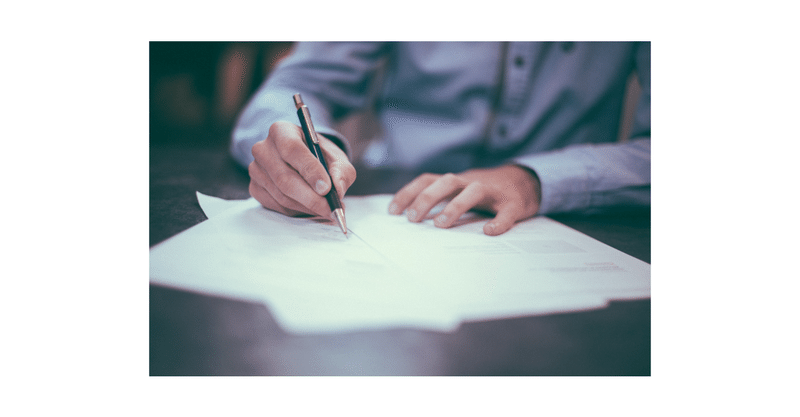
Officeをインストールするバッチを作る
Office展開ツールいわゆるODTを使って、バッチファイルでOfficeをインストールさせる。
------------------------------------------------------------------------------
2021/08/21 インストール資源をDLする方法を追加
どんな時に使うかについて追加
------------------------------------------------------------------------------
これってどんな時に使うのか?
・各ユーザにoffice資源をインストールさせたい
・OSイメージ展開後に常に新しめのofficeを入れるようにさせたい
ぐらいだろうか。
ODTをダウンロードする
以下からダウンロードする
ODTを展開する。
ダウンロードしたファイルを実行する。
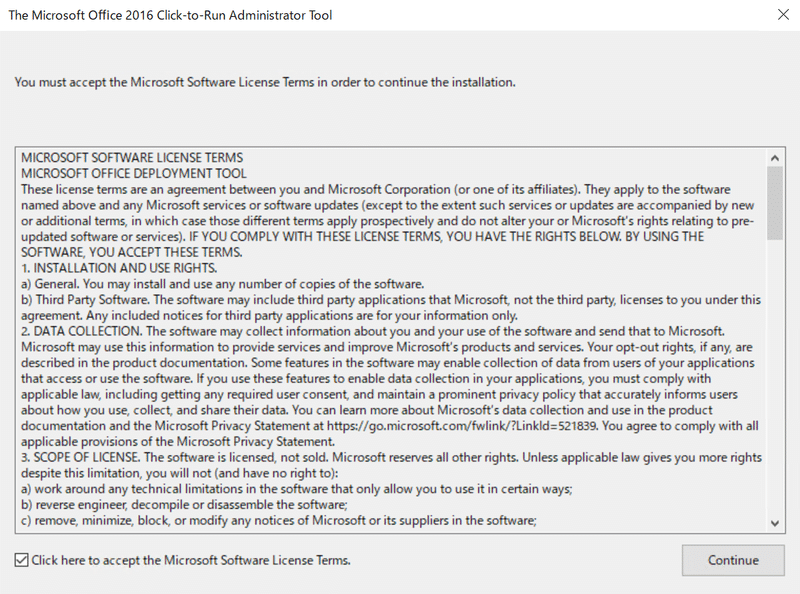
資源の格納先を求められるので、仮で指定する。
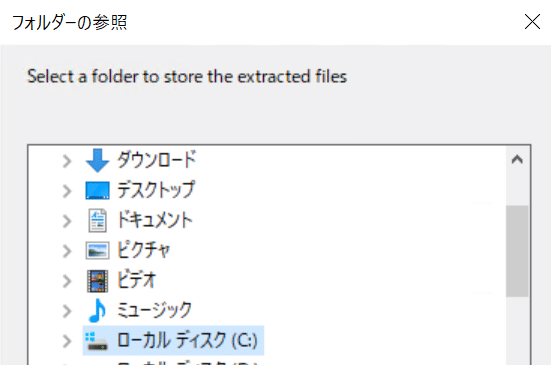
終わった
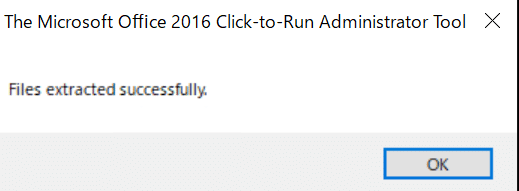
展開された中身はこんな感じ。社内で展開を想定しているため、ファイルサーバに置いておく。
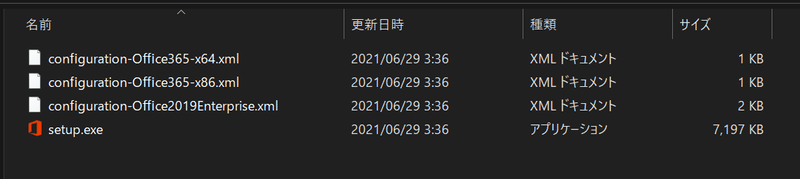
今回はOffice365の64bitを用意するので中身を見てみた。
<!-- Office 365 client configuration file sample. To be used for Office 365 ProPlus apps,
Office 365 Business apps, Project Pro for Office 365 and Visio Pro for Office 365.
For detailed information regarding configuration options visit: http://aka.ms/ODT.
To use the configuration file be sure to remove the comments
The following sample allows you to download and install the 64 bit version of the Office 365 ProPlus apps
and Visio Pro for Office 365 directly from the Office CDN using the Monthly Channel
settings -->
<Configuration>
<Add OfficeClientEdition="64" Channel="Monthly">
<Product ID="O365ProPlusRetail">
<Language ID="en-us" />
</Product>
<Product ID="VisioProRetail">
<Language ID="en-us" />
</Product>
</Add>
<!-- <Updates Enabled="TRUE" Channel="Monthly" /> -->
<!-- <Display Level="None" AcceptEULA="TRUE" /> -->
<!-- <Property Name="AUTOACTIVATE" Value="1" /> -->
</Configuration>上記xmlファイルをいじることで制御できるようだ。
構成ファイル(xmlファイル)を見てみる。
Microsoft Docsは以下
ちょっと細かく見る
Channel
下記について
64はわかるはchannelが引っ掛かった。
<Add OfficeClientEdition="64" Channel="Monthly">前述のDocsでは情報が少ないので探したところ以下
「Monthly」は月次アップデート
「SemiAnnual」は半期に一回の機能更新でアップデート
今回はSemiAnnualとする。
officeインストール済みのPCに対してChannelの設定だけ変えたい場合は以下を参照
Product ID
「VisioRetail」はわかるが、「OfficeRetail」とはなにか
<Product ID="O365ProPlusRetail">
<Language ID="en-us" />
</Product>
<Product ID="VisioProRetail">
<Language ID="en-us" />
</Product>Docsは以下が分かり易い
契約している365のプランに合わせないと機能しないとのこと。
自分のところはBusinessプランなので「O365BusinessRetail」を選択。
Language ID
これはもう「ja-jp」一択。他が気になる人は以下のDocをどうぞ。
xmlを整理
以下のようになった
<Configuration>
<Add OfficeClientEdition="64" Channel="SemiAnnual">
<Product ID="O365BusinessRetail">
<Language ID="ja-jp" />
</Product>
</Add>XMLファイルがGUIで作れた
今回さらに調べていたら以下で作れることが分かったので作ってみた。
上記サイトの下部の「新しい構成の作成」を開く
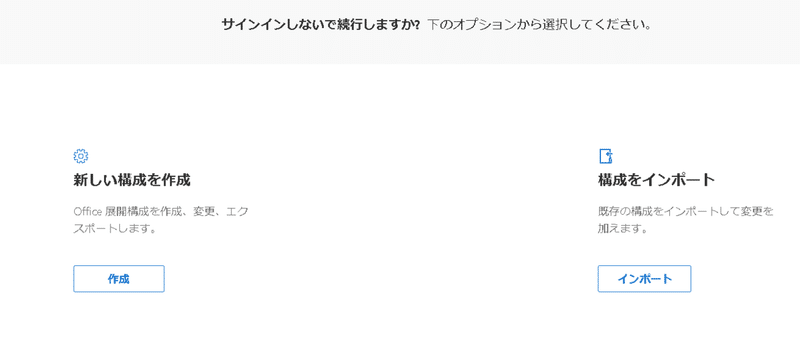
これは分かり易い。
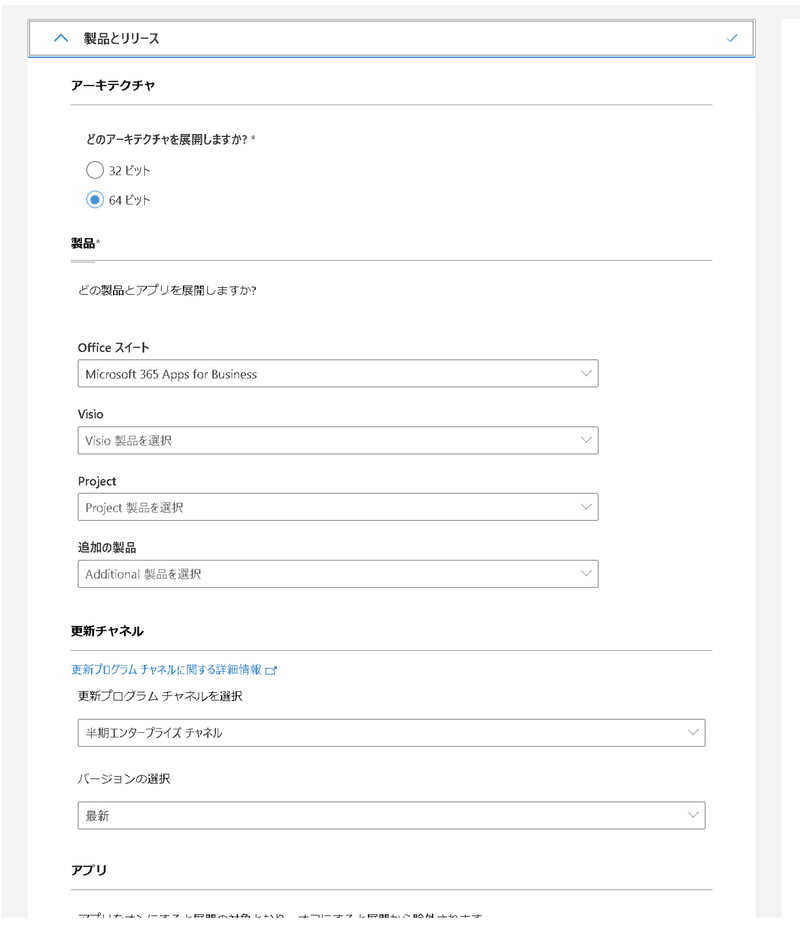
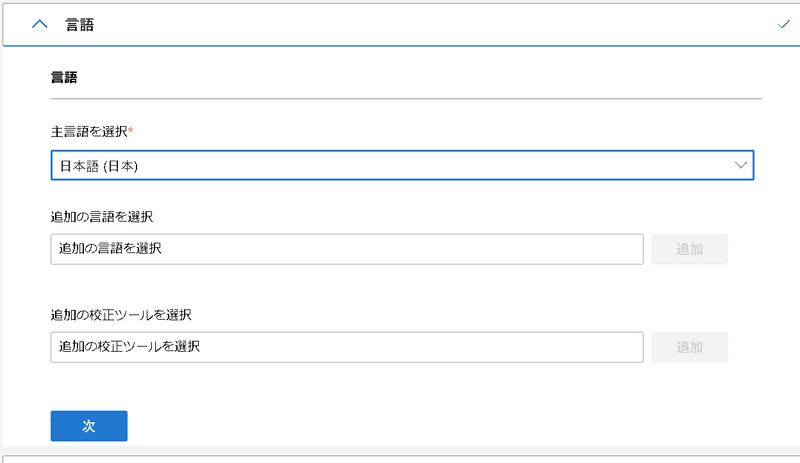
一通り設定してエクスポートした
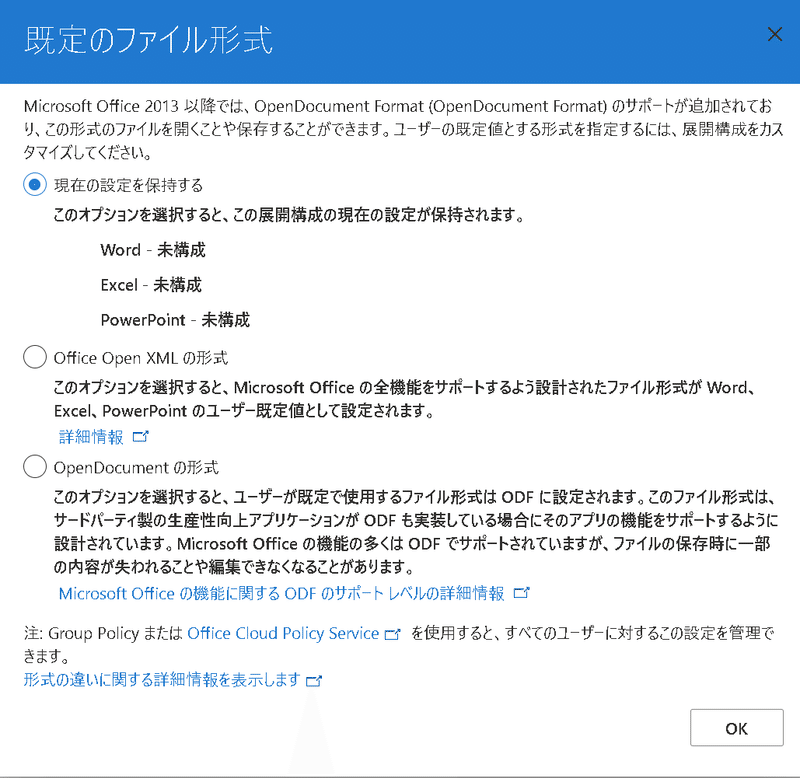
できたXMLはこれだった。Docsをがんばってみるよりこれで作ったほうがいいのでは・・・?とはいえ、「Product ID」等があっているか見直しは必要。
<Configuration ID="9c165655-878c-4e74-af57-ee8e0de4dfba">
<Add OfficeClientEdition="64" Channel="SemiAnnual" MigrateArch="TRUE">
<Product ID="O365BusinessRetail">
<Language ID="ja-jp" />
<ExcludeApp ID="Groove" />
<ExcludeApp ID="Lync" />
</Product>
</Add>
<Property Name="SharedComputerLicensing" Value="0" />
<Property Name="SCLCacheOverride" Value="0" />
<Property Name="AUTOACTIVATE" Value="0" />
<Property Name="FORCEAPPSHUTDOWN" Value="FALSE" />
<Property Name="DeviceBasedLicensing" Value="0" />
<Updates Enabled="TRUE" />
<AppSettings>
<Setup Name="Company" Value="" />
</AppSettings>
<Display Level="None" AcceptEULA="TRUE" />
</Configuration>こうしてGUIで生成された項目で気になるのは
Update Enabled=True
Docsの項目としては以下
「UpdatePath」で更新をチェックする資源の場所を指定できるようだ。
Display Level="None" AcceptEULA="TRUE"
こちらを使うことでユーザに対してofficeのインストール時のインターフェースが見えない状態となる。
バッチファイル作成
起動用のバッチファイルを作ってみる。管理者権限が必要なので、完全自動化ならば以下を参照
バッチファイルとしては以下
※ファイルの場所を「\\fileserver\share\office\」に置いたと仮定する。
\\fileserver\share\office\setup.exe /configure \\fileserver\share\configuration.xmlこの方式だと資源が都度DLするため、トラフィックの面で難点だが、常に新しいものをDLできる。
インストール資源をローカル内にダウンロードしてみる
Docsの以下をやってみる。格納場所は「\\fileserver\share\office\」とする。
Microsoft 365 Apps のインストール ファイルをダウンロードする
以下のXMLファイルをdownload.xmlとして保存
<Configuration>
<Add OfficeClientEdition="64" Channel="SemiAnnual">
<Product ID="O365BusinessRetail">
<Language ID="ja-jp" />
</Product>
</Add>
</Configuration>そして以下のように変更した。
<Configuration>
<Add SourcePath="\\fileserver\share\office\" OfficeClientEdition="64">
<Product ID="O365BusinessRetail">
<Language ID="ja-jp" />
</Product>
</Add>
</Configuration>以下のコマンドを管理者権限実行して格納場所にダウンロードする
\\fileserver\share\office\setup.exe /download \\fileserver\share\office\downloadconfig.xmlすると「\\fileserver\share\office\」にさらに「office」フォルダができて、資源が格納された。
ローカルにあるインストール資源でインストールしてみる。
install.xmlというものを以下の内容で「\\fileserver\share\office\」に置く
<Configuration>
<Add SourcePath="\\fileserver\share\office\" OfficeClientEdition="64">
<Product ID="O365BusinessRetail">
<Language ID="ja-jp" />
</Product>
</Add>
<Updates Enabled="TRUE" />
<Display Level="None" AcceptEULA="TRUE" />
</Configuration>以下を管理者権限で実行してインストールする
\\fileserver\share\office\setup.exe /configure \\fileserver\share\install.xml
今回は以上
その他のバッチファイルの記事は以下
この記事が気に入ったらサポートをしてみませんか?
